二维码生成器中如何制作特殊显示样式的彩色二维码
我们知道在中琅二维码生成器中生成彩色二维码的时候,色块的颜色是由颜色码控制的,颜色码中每个数字代表的颜色可以根据自己的需要在软件中自定义设置。
今天我们要讲的这种特殊显示样式的彩色二维码(六色块二维码),它的显示样式和四色块二维码的类似,也是显示四个颜色块,只是要么是左上、左下颜色块的面积占2/3,右上、右下占1/3,要么是右上、右下颜色块面积占2/3,左上、左下占1/3。下面我们一起来看下制作方法。
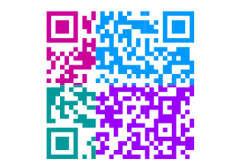
1. 打开中琅二维码生成器,根据打印机中的实际纸张设置纸张尺寸和布局。纸张我们这里设置为总宽度为62mm,高度为40mm的单排标签纸。
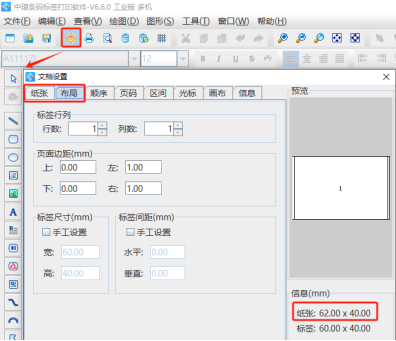
2. 将保存有二维码内容和颜色码信息的TXT文本导入到中琅二维码生成器中,具体导入方法可以参考《二维码生成器中如何用网址生成二维码》,这里不再详述。
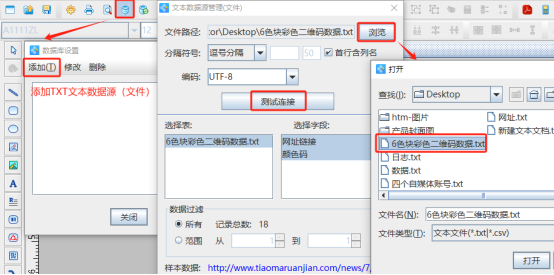
3. 制作六色块彩色二维码 点击软件左侧的“绘制二维码”按钮,在白色画布上绘制一个二维码,双击绘制的二维码,在图形属性-数据源中点击数据对象下面的“编辑”按钮,在打开的窗口中选择“数据库导入”数据类型,下面的字段选择“二维码”。
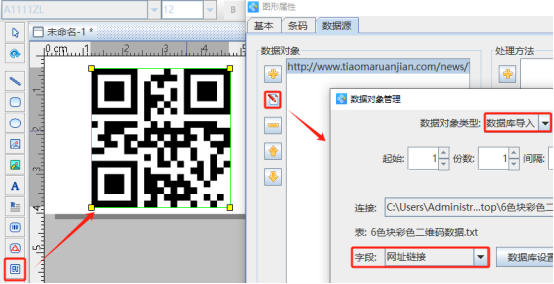
点击数据对象下面的“添加”按钮,在打开的窗口中选择“手动输入”数据类型,输入框中输入英文状态下的逗号。
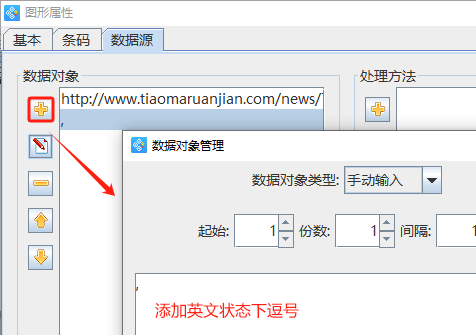
再点击数据对象下面的“添加”按钮,添加一个“数据库导入”类型的数据,下面的字段选择“颜色码”。
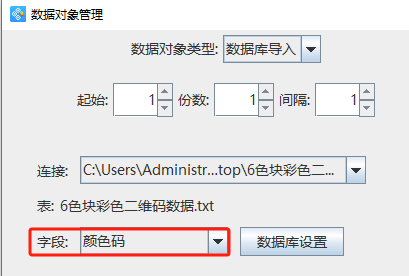
切换到“条码”选项卡中,将类型后面的“定制”勾选上,下面的定制行列数设置为2行3列。
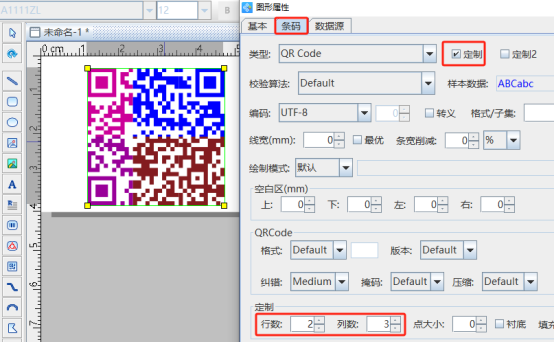
切换到“基本”选项卡中,点击前景色后面的“颜色集”按钮,自定义设置颜色码中每个数字代表的颜色。
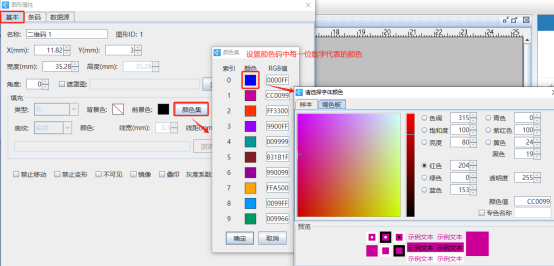
4. 设置完成之后,点击软件顶部的“打印预览”按钮,翻页查看批量生成的六色块彩色二维码,我们可以看到生成的六色块二维码中,要么是是左上、左下颜色块的面积占2/3,右上、右下占1/3,要么是右上、右下颜色块面积占2/3,左上、左下占1/3,这都是由颜色码控制的,颜色码为112334或者是122344形式的,就会生成这种特殊显示样式的彩色二维码。预览无误就可以直接连接打印机打印或者是输出PDF文档、图片、TIF文档了。
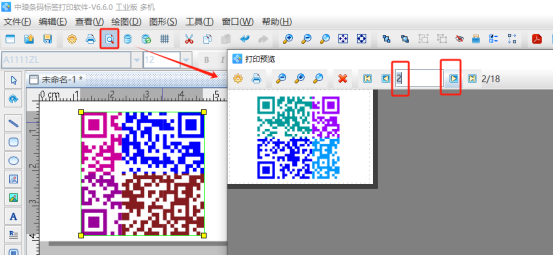
以上就是中琅二维码生成器中制作特殊显示样式的彩色二维码的操作方法,通过上面文章的操作,小伙伴们是不是对制作彩色二维码有了很深入的了解呢。

共有条评论 网友评论